理想世界中不存在兼容性。 如果是这样,则无需转换文件格式。 好消息是,有些文件格式几乎可以与所有设备兼容。
该特定文件格式是MP3。 所以,如果您正在寻找 将FLAC转换为MP3, 那么你来对地方了。 本文将向您展示将FLAC文件转换为MP3的方法。 继续阅读以了解更多信息。
内容: 第1部分。FLAC文件问题第2部分。将FLAC转换为MP3的三种简单方法
第1部分。FLAC文件问题
FLAC音频文件听起来好多了。 其无损格式可提供更饱满的声音。 可以肯定地说 FLAC音频文件 因为您可以听到每种乐器的演奏,所以温暖和丰富。
那不应该是问题,对吧? 对于发烧友来说,这应该不是问题。 有些人喜欢听音乐的所有元素。
FLAC文件的问题不是声音的质量,而是兼容性。 您无法在iPad,iPhone和Android等设备上播放FLAC文件。 更糟糕的是,它与iTunes不兼容。
不用说,它非常有限。 如果您是那种想要便携式音乐的人,那么您将只能依靠这种特殊的文件格式。
因此,这就是为什么首选MP3的原因。 它具有更广泛的兼容性。 这就是为什么总是需要 将FLAC转换为MP3.

第2部分。将FLAC转换为MP3的三种简单方法
好消息是,有很简单的方法可以将FLAC转换为MP3。 如果继续阅读,您将了解有关这些实用选项的更多信息。
选项1。 使用iMyMac Video Converter将FLAC转换为MP3
强烈建议您使用以下一种方法。 首先,它支持一长串文件输入格式。 这意味着它不仅限于转换FLAC文件格式。
它还支持一长串输出格式。 因此,您不仅限于将文件转换为MP3文件格式。
这个 iMyMac视频转换器 是一个非常强大的程序,可以在几秒钟内转换您的文件格式。 它还具有一些编辑功能,您会发现它们非常方便。
您可以在Mac计算机上使用它。 如果您想使文件具有更高的可移植性,那么最好使用iMyMac Video Converter对其进行转换。 查看以下步骤,了解如何使用它将FLAC转换为MP3。
- 免费下载 iMyMac 视频转换器,然后安装并打开它。
- 将 FLAC 文件添加到程序中
- 现在 FLAC 文件已加载到程序中,单击转换格式并选择 MP3 作为输出格式。
- 为您的输出选择一个位置单击转换选项卡将 FLAC 转换为 MP3

选项2。 考虑使用Audacity将FLAC转换为MP3
您可以考虑使用的另一个程序是Audacity。 这是一个免费的开源程序。 以下步骤将向您展示如何使用它。
- 搜索Audacity,然后在结果中看到Audacity团队时,请单击它。 单击下载选项卡,然后选择您的首选系统。 下载并安装。
- 在计算机上启动Audacity,然后开始向其中添加FLAC文件。 打开包含FLAC文件的文件夹,然后将其拖到Audacity。 等待它渲染。
- 将文件加载到Audacity上后,将光标移到屏幕右上角的File上,然后单击它。
- 然后从下拉列表中选择导出多个。 如果只有一个文件,请选择“导出”。
- 弹出新窗口后,单击导出格式。 您将看到文件格式列表。 从列表中选择MP3。 调整设置并选择输出位置。
- 然后单击确定选项卡,您将在弹出窗口中看到。 最后,您可以单击“导出”选项卡。
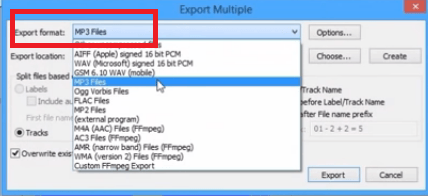
选项#3。 考虑使用VLC Media Player将FLAC转换为MP3
这是您可以研究的另一个程序,称为VLC Media Player。 这也是免费和开源的。 因此,它有其局限性。 以下步骤将向您展示如何使用它。
- 搜索VLC。 单击出现的第一个结果。 下载并安装它以开始使用它。
- 安装程序后,将其打开。 单击媒体。 您将在屏幕的左上角看到它。 将出现一个下拉菜单,单击转换/保存。
- 将会出现一个弹出窗口。 将光标移至“添加”选项卡,然后单击它。 另一个窗口将再次出现。 选择要转换的FLAC文件。 然后点击它。
- 您将返回到单击添加选项卡的同一窗口。
- 现在,单击“转换/保存”选项卡以调整几个设置。 此时,您还可以选择输出的位置。
- 然后单击“开始”选项卡以开始导出。
通过上述三个选项,您现在可以将FLAC转换为MP3。 如果您正在寻找最简单的方法, iMyMac视频转换器 是你最好的选择
您对此有何看法? 随时与我们分享。 我们的读者希望收到您的来信。



